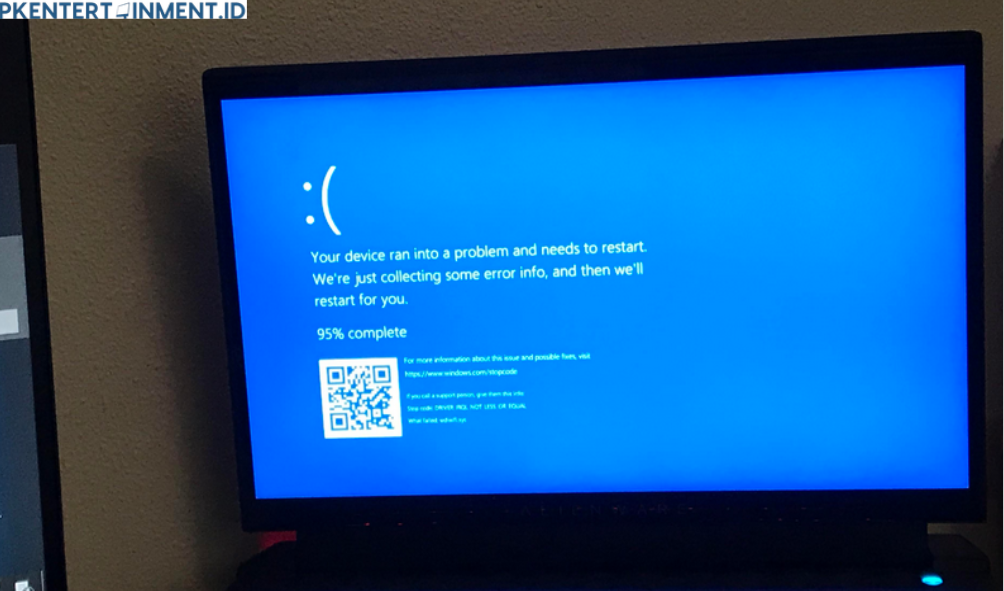- RAM: Gunakan alat seperti Windows Memory Diagnostic untuk memeriksa kesehatan RAM Kamu. Jika ada masalah, coba pasang kembali modul RAM atau ganti dengan yang baru.
- Hard Drive: Gunakan alat seperti CHKDSK untuk memeriksa dan memperbaiki kesalahan pada hard drive Kamu.
Daftar Isi Artikel
3. Cek Konflik Perangkat Lunak
Periksa apakah ada aplikasi atau perangkat lunak yang baru diinstal yang mungkin menyebabkan masalah.
- Uninstall Software Baru: Jika Kamu baru saja menginstal software, coba uninstall dan lihat apakah masalahnya teratasi.
- Nonaktifkan Antivirus: Coba nonaktifkan sementara program antivirus untuk melihat apakah itu penyebabnya.
4. Lakukan Pemindaian Virus
Lakukan pemindaian menyeluruh menggunakan software antivirus untuk memastikan laptop Kamu bebas dari virus dan malware.
- Gunakan Antivirus Terpercaya: Pastikan software antivirus Kamu terbaru dan lakukan pemindaian penuh untuk menemukan dan menghapus ancaman.
5. Atasi Overheating
Pastikan laptop Kamu tidak terlalu panas dengan memeriksa sistem pendingin.
- Bersihkan Ventilasi: Bersihkan debu dari kipas dan ventilasi laptop Kamu.
- Gunakan Cooler: Pertimbangkan menggunakan cooler laptop tambahan jika Kamu sering mengalami overheating.
6. Perbaiki atau Install Ulang Sistem Operasi
Jika semua langkah di atas tidak berhasil, mungkin sudah saatnya untuk memperbaiki atau menginstal ulang sistem operasi.
- Perbaiki Windows: Gunakan fitur perbaikan sistem operasi yang disediakan oleh Windows, seperti System Restore atau Startup Repair.
- Install Ulang Windows: Jika perbaikan tidak berhasil, pertimbangkan untuk menginstal ulang Windows sebagai langkah terakhir.
Baca Juga: 5 Cara Mudah Mengatasi Laptop Asus Mati Sendiri
Blue screen pada laptop bisa menjadi masalah yang sangat mengganggu, tetapi dengan pemahaman yang tepat tentang penyebab dan solusi, Kamu bisa mengatasi masalah ini dengan lebih mudah. Dari memeriksa driver, hardware, hingga konflik perangkat lunak dan overheating, ada banyak langkah yang bisa Kamu coba untuk memperbaiki masalah ini.